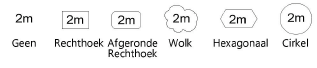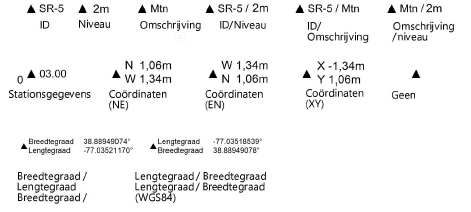Bakens invoegen
Bakens invoegen
|
Gereedschap |
Gereedschappenset |
|
Baken
|
Design Suite: Landschap Landschap: Landschap en Aanduidingen |
Bakens zijn 3D-punten die in het 2D/Planaanzicht worden afgebeeld met een tekstveld dat gegevens over hoogte, coördinaten, ed. bevat. Door middel van een baken kan je een punt op het terreinmodel voorzien van hoogtegegevens. Een baken kan ook gebruikt worden als een terreinbewerkingsobject. Als het bestand en de ontwerplaag gegeorefereerd zijn, kan een baken dienen als een geografische aanduiding.
Gevorderde gebruikers met gegeorefereerde bestanden die Breedtegraad/Lengtegraad (WGS84) of Lengtegraad/Breedtegraad (WGS84) bij Weergave tekst voor het baken hebben ingesteld, kunnen bijkomende rasterbestanden plaatsen in de Plug-ins\Common\Data submap binnen de Gebruikersmap. De toegevoegde rasterbestanden zorgen voor een extra nauwkeurige omzetting naar WGS84. Als je geen rasterbestanden hebt, kan je er hier downloaden PROJ.
|
Methode |
Omschrijving |
|
Eén baken
|
Gebruik deze methode om één baken in te voegen. |
|
D.m.v. controlepunten
|
Gebruik deze methode om een baken in te voegen op ieder controlepunt van de polygoon die je hierna tekent. |
|
Instellingen
|
Klik op deze knop om de standaardinstellingen voor bakens aan te passen. |
|
Niveau |
Geef de standaardhoogte voor bakens in. |
Om een baken te plaatsen:
Activeer het gereedschap en de methode.
Naast het gereedschap Baken kan je ook meerdere bakens invoegen door middel van een raster (zie Brongegevens toevoegen met Ingave d.m.v. een raster).
Klik op het terreinmodel om het baken te plaatsen of teken een tijdelijke polygoon om een serie bakens te plaatsen op ieder controlepunt en dubbelklik om de reeks te eindigen.
Als je het gereedschap voor de eerste keer in een bestand gebruikt, verschijnt het instellingenvenster van het gereedschap automatisch. Pas de standaardinstellingen aan. Nadien kan je de parameters wijzigen via het Infopalet.
Als je de ID-parameter automatisch incrementeel wilt laten toenemen, moet je de optie Automatische nummering aanvinken en een Beginnummer op te geven. Anders laat je Automatische nummering uitgeschakeld en geef je het standaard ID-nummer op voor bakens.
De bakens worden aan de tekening toegevoegd op de hoogte die in de Methodebalk bij Niveau is ingegeven.
Gebruik het commando Plaats op terreinoppervlak om de bakens dezelfde hoogte te geven als het oppervlak van het terreinmodel (zie Objecten op het terreinoppervlak plaatsen).
Als je de bakens gebruikt als terreinbewerkingsobjecten, werk het terreinmodel dan bij om de aanpassingen door te voeren. Selecteer hiervoor het terreinmodel en klik in het Infopalet op Bijwerken.
Verplaats het controlepunt om het label en de aanduidingslijn aan te passen. Voor meerdere bakens gebruik je het commando Lijn uit/Verdeel aanduidingslijnen om de leesbaarheid te verbeteren (zie Aanduidingslijnen uitlijnen en verdelen).
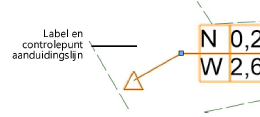
Klik hier om de velden te tonen/te verbergen.Klik hier om de velden te tonen/te verbergen.
|
Veld |
Omschrijving |
|
Niveau |
Geef de hoogte van het baken op. Om in de module Landschap bakens voor een weg te creëren, stel je het niveau van het eerste baken langs de polylijn in; de hoogte van de andere bakens wordt automatisch berekend (zoals beschreven in Bakens verticaal uitlijnen). |
|
Rotatie |
Bepaal de rotatie van de aanduiding en van een eventueel label van het baken. |
|
Methode |
|
|
Gegeven terreinmodel |
Bakens worden als terreinmodelgegevens gebruikt als ze zich op de laag bevinden waarin de bronbestanden zijn opgenomen. |
|
Niveau d.m.v. terreinmodel |
De hoogte van het baken wordt bepaald door de hoogte van het Huidige terreinmodel. |
|
Onafhankelijk gegeven |
Het baken wordt ingevoegd als 2D-tekstveld, zonder 3D-locus. |
|
Terreinbewerkingsobject |
Plaatst het baken als een bewerkingsobject en wijzigt het Toekomstige terreinmodel. |
|
Toepassen op |
Indien het baken geplaatst wordt als terreinbewerkingsobject, kan je hier bepalen of het moet worden toegepast op het huidig terreinmodel of op het toekomstig terreinmodel. |
|
Type aanduiding |
Selecteer het teken waarmee je het baken wilt weergeven.
|
|
Type tekstballon |
Selecteer de stijl van de tekstballon die rond de waarde van het baken verschijnt.
|
|
Straal hoeken |
Voor tekstballonnen in de stijl Afgeronde rechthoek: bepaal de straal van de hoeken. |
|
Marge rond tekst |
Geef de vrije ruimte rond de tekst op (marge tussen de tekst en de tekstballon). |
|
3D-weergave |
Bepaal de weergave van het baken in 3D-aanzichten: Geen - er wordt geen 3D-weergave gecreëerd; de bakens worden weergegeven als 2D-objecten. Locus - er wordt een 3D-locus weergegeven. Extrusie - het baken wordt weergegeven als een rechthoekige extrusie; bepaal de breedte en de hoogte van de extrusie. |
|
X-afstand aanduiding |
Geef een waarde op voor de positie volgens de X-as, van de aanduiding ten opzichte van het invoegpunt van het baken. |
|
Y-afstand aanduiding |
Geef een waarde op voor de positie volgens de Y-as, van de aanduiding ten opzichte van het invoegpunt van het baken. |
|
Hoek aanduiding |
Geef een waarde op om de aanduiding te roteren. |
|
Weergave tekst |
Selecteer de tekstgegevens die je voor het baken wilt weergeven. Selecteer Geen om geen tekst weer te geven. Afhankelijk van je keuze zullen er andere labelvelden beschikbaar zijn. |
|
Positie label |
Geef een waarde op voor de tekstpositionering volgens de X-as en de Y-as. Automatisch: Selecteer deze optie om de tekst automatisch links of rechts te plaatsen, afhankelijk van de positie van het label dat aan het baken is gelinkt. Rechts: plaatst de tekst rechts van het labelcontrolepunt en lijnt de tekst links uit. Links: plaatst de tekst links van het labelcontrolepunt en lijnt de tekst rechts uit. Midden: Selecteer deze optie om de tekst te centreren ten opzichte van het controlepunt van het label. |
|
Omschrijving |
Geef een omschrijving voor het baken (voor labels van het type omschrijving). |
|
ID-voorvoegsel |
Geef een voorvoegsel voor het ID op (voor labels van het type ID). |
|
ID-achtervoegsel |
Geef een achtervoegsel voor het ID op (voor labels van het type ID). |
|
ID-nummer |
Vink deze optie aan om de ID’s automatisch te nummeren bij het invoegen van nieuwe bakens. |
|
Beginnummer |
Geef het beginnummer voor de ID’s op (voor labels van het type ID). Als je de optie Automatische nummering aanvinkt, verandert het veld ID-nummer in Beginnummer. De ID-nummers zullen dan vanaf het opgegeven beginnummer automatisch incrementeel toenemen. Als Automatische nummering uitgeschakeld is, moet je het standaard ID-nummer voor bakens opgeven. |
|
Stationsgegevens |
Pas eventueel deze gegevens aan voor de geselecteerde bakens. |
|
Coördinaten |
Labels van het type coördinaten kunnen de afstand van het baken tot het gebruikersnulpunt weergeven ofwel de geografische positie van het baken (lengte- en breedtegraad) op voorwaarde dat de ontwerplaag gegeorefereerd is (zie GIS en Georeferentie). Om de afstand weer te geven, selecteer je in het veld Eenheden de optie ‘Feet’ of ‘Meter’. Labels van het type coördinaten (NE - Northing-Easting) en (EN - Easting-Northing) tonen de afstand voorafgegaan door N, W, Z, O). Labels van het type Coördinaten (XY) tonen de afstand voorafgegaan door de coördinaten van het document (X, Y). Om een lengte- en breedtegraad weer te geven, selecteer je ‘Decimale graden’ of ‘Graden/Minuten/Seconden’ in het veld Eenheden (of selecteer eenvoudigweg een van de lengte- of breedtegraadlabels). Indien het baken of het gebruikersnulpunt wordt verplaatst, wordt het label automatisch bijgewerkt. |
|
Eenheden |
Selecteer de te gebruiken eenheden voor labels van het type Coördinaten. Selecteer ‘Eenheden document’, ‘Feet’ of ‘Meter’ om de positie van het baken ten opzichte van het gebruikersnulpunt weer te geven. Als de ontwerplaag gegeorefereerd is, kan je ‘Decimale graden’ of ‘Graden/Minuten/Seconden’ selecteren om de geografische positie van het baken weer te geven |
|
Precisie coördinaten |
Selecteer het aantal cijfers na de komma. Deze instelling is beschikbaar voor labels van het type Coördinaten in de eenheden ‘Feet’, ‘Meter’, ‘Decimale graden’ of ‘Graden/Minuten/Seconden’. |
|
Toon hoogte |
Vink deze optie aan om onder de coördinaten de hoogte weer te geven voor labels van het type Coördinaten. |
|
Eenheden |
Bepaal hier in welke eenheden de hoogte moet worden uitgedrukt. Deze instelling is beschikbaar voor labels van het type Niveau en Coördinaten. Selecteer de optie Eenheden document om de eenheden van het document over te nemen. Selecteer een metrische of imperiale eenheid om de positie van het baken ten opzichte van het gebruikersnulpunt in de tekening weer te geven. Als de ontwerplaag gegeorefereerd is, kan je ‘Decimale graden’ of ‘Graden/Minuten/Seconden’ selecteren om de geografische positie van het baken weer te geven |
|
Precisie hoogte |
Selecteer het aantal cijfers na de komma. Deze instelling is beschikbaar voor labels van het type Niveau en Coördinaten indien in het veld Eenheden niet naar de documenteenheden wordt verwezen. |
|
Toon eenheidsteken |
Vink deze optie als je de meeteenheid wilt weergeven. Deze instelling is beschikbaar voor labels van het type Niveau en Coördinaten. Als je voor labels van het type Coördinaten in het veld Eenheden ‘Eenheden document’ selecteert, hangt de weergave van het eenheidsteken af van de documentinstellingen. |
|
Toon aanduidingslijn |
Vink deze optie aan om het label en het baken te verbinden door een aanduidingslijn. Verplaats de aanduidingslijn door het controlepunt van de aanduidingslijn te verslepen. |
|
Schaalfactor |
Hiermee bepaal je de grootte van de aanduiding. |
|
Geolocatie instellen |
Klik om het dialoogvenster ‘Geografische locatie instellen’ te openen. Geef hier de gewenste coördinaten op (zie ). Een GIS-baken invoegen |

Heb je niet gevonden wat je zocht? Stel je vraag aan Dex, onze virtuele assistent.